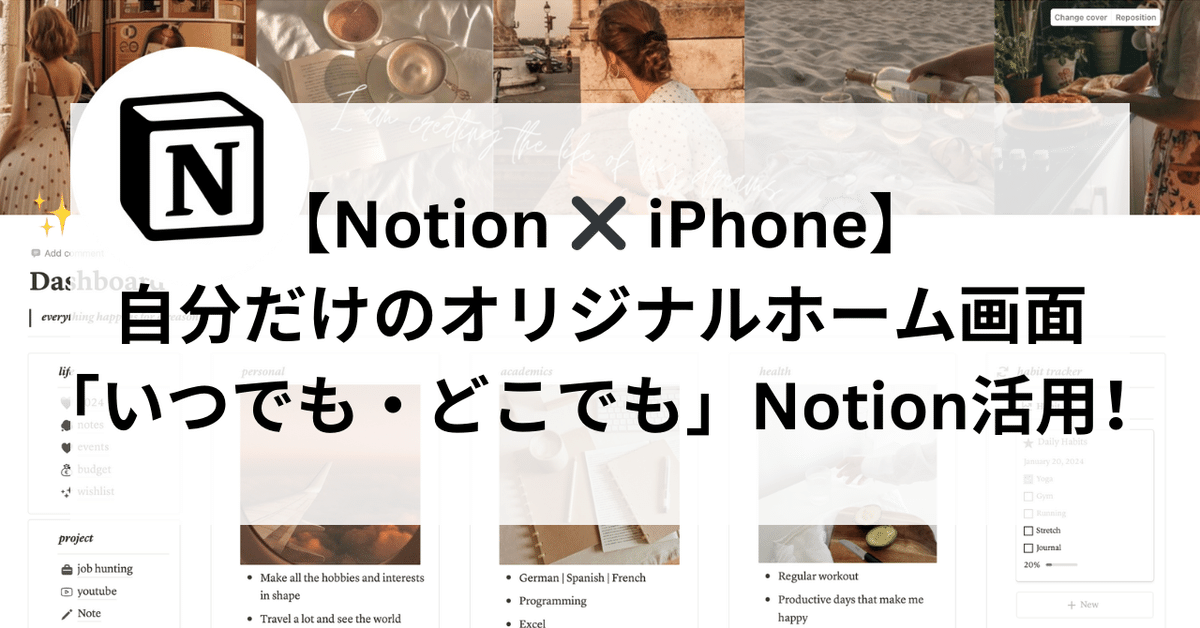
【Notion ✖︎ iPhone】自分だけのオリジナルホーム画面:「いつでも・どこでも」Notion活用!
こんにちは!Beeです。
Notion使用している方も多いかと思いますが、
「Notionってスマホで使いにくい!」
こんな風に思った方いませんか?
私もその一人。
特に、その日のやることリストなり、就活のマイページへのアクセスなり、電車の中や、PCを持っていない時にでも、サクッと確認したいことが、今まではNotionのアプリを開いて該当箇所を探すという二つの操作がないとできませんでした。
しかも、パソコン版で作っていると、スマホで確認したい時に全てが縮小されて、どこに何があるのかわからない。
ということで、今日はそんな課題を解決すべく、
iPhoneで「いつでも・どこでも」Notionを活用する方法
について、実際に私がどのように活用しているのか実例をもとに、お話ししていきたいと思います!
この記事を読んだ後には、
Notion ✖︎ iPhoneで、最強のホーム画面ができちゃいます!
基本の操作
スマホの画面を長押しして、左上のプラスマークを押す
Widgetが検索できる画面が出てくるので、そこでNotionを検索する
Page・Favorites・Recentという3つの選択肢からPageを選んで、Widgetをホーム画面に追加する(Page以外の説明は最後にします!)
ホーム画面に追加されたWidgetを長押しして、Widgetの中身を設定
NotionのWorkspaceとアクセスしたいページを選択
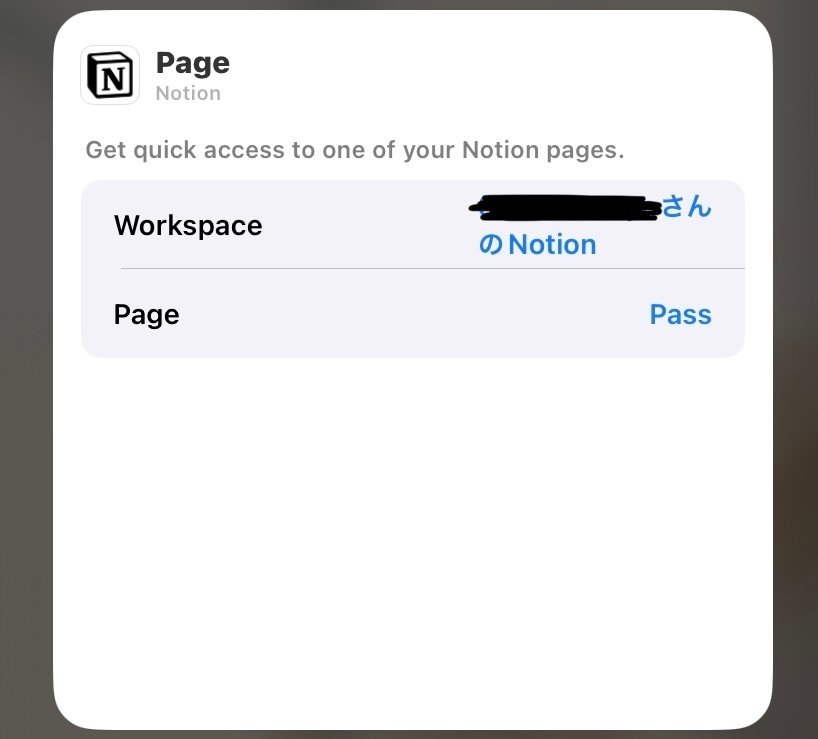
この5つのステップを完了すると、自分のアクセスしたいページに、ホーム画面のWidgetをクリックするだけでとぶことができるようになります!
では、これだけだと分かりにくいと思うので、実際に例を見ていきましょう!
活用事例1:やることリスト
私はNotionを開いたら一番最初のページをDashboardとして、全てのページとやることリストにアクセスできるようにしています。
PC上から見るとこんな感じ。
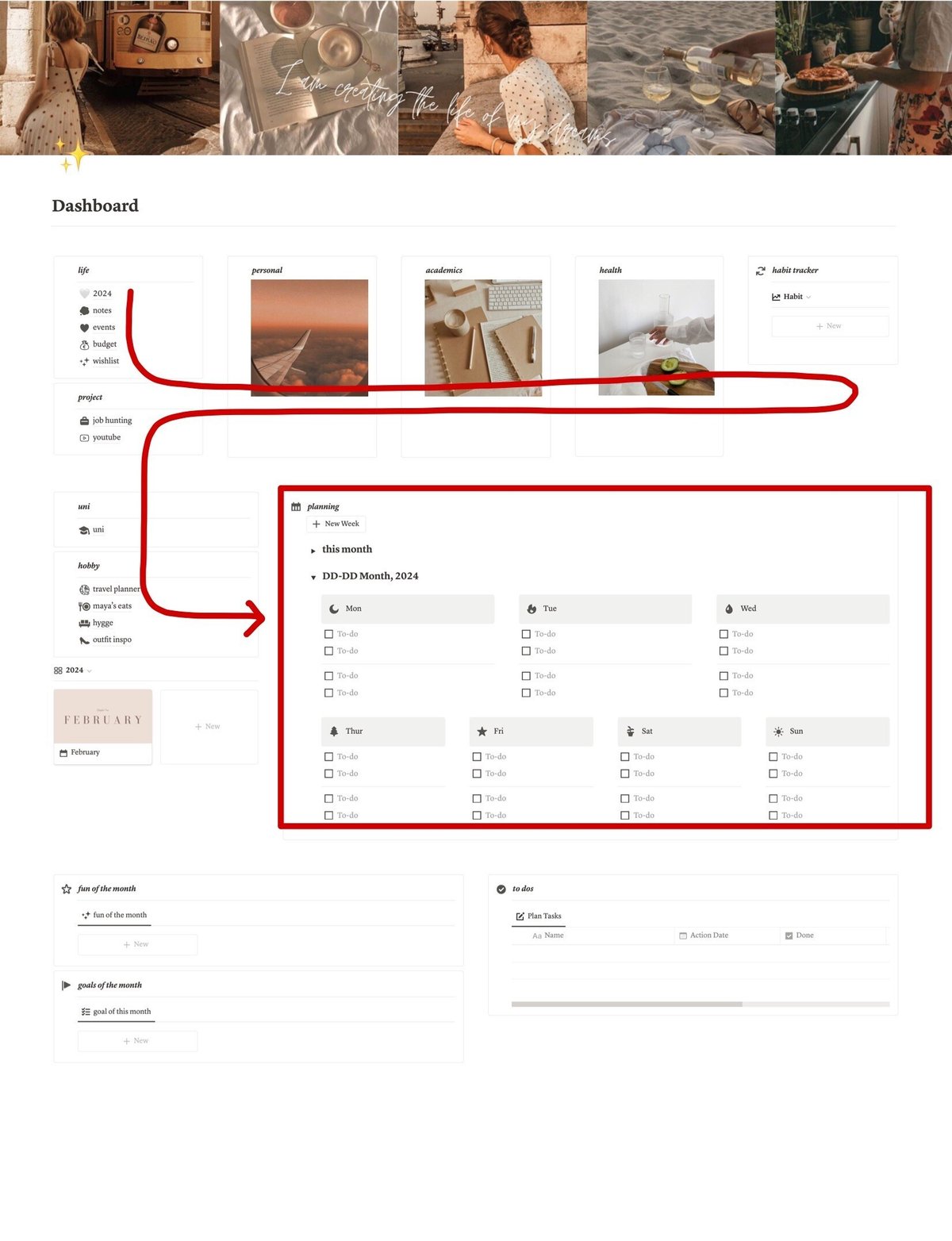
でも、ページ中央にあるこのやることリストを、スマホからも見ようとすると、矢印の順番でスクロールされていき、永遠とリストに辿りつけません。
これを解決するために私がしたことは、スマホようにやることリストだけの入ったページを作成すること。
やり方は簡単!
やることリストのブロックをまるごとコピーして新しいページにペーストします。
ペーストした際に、Syncするというオプションを選ぶと、Dashboard上でやることを書いても、今新しく作ったページ内でやることを書いても、どちらの場所でも情報が反映されるようになります。
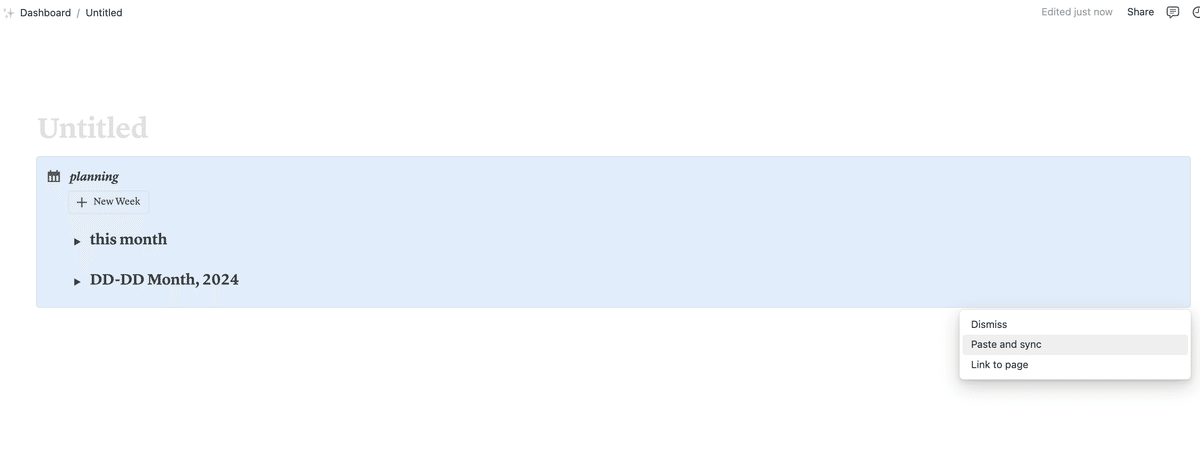
カーソルをコピペしたブロックの上に持っていって、下の写真のようにうっすら赤い枠が表示されれば、ちゃんとSyncされたという証拠です!
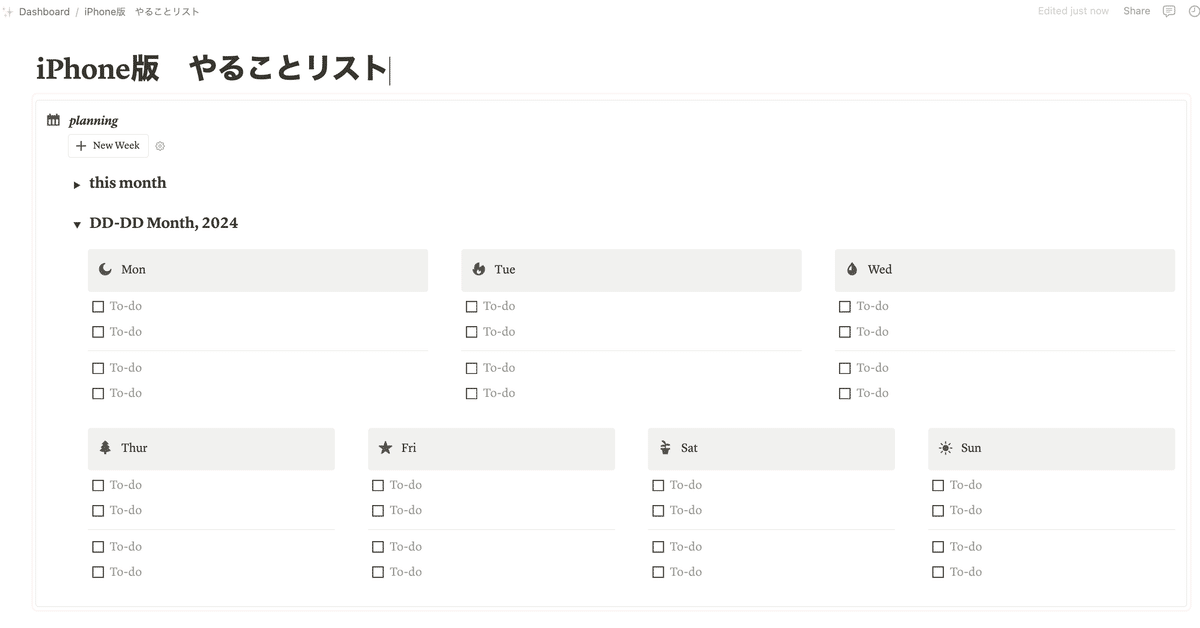
「iPhone版 やることリスト」のようにページに名前をつけたら、スマホに移行しましょう!
上の5つのステップをやったら、ワンクリックでやることリストにアクセスできるようになっちゃいます!
活用事例2:就活のマイページIDとパスワード
今まで就活テンプレートPart 1・Part 2として2つの記事で就活テンプレートを紹介してきましたが、読んでくれた方ありがとうございました!
まだの方はこちらから!ぜひまず読んでみてください!
さて、この就活テンプレートでは、各企業のマイページIDとパスワードを記録することができるとお話ししましたが、マイページIDとかパスワードって携帯からもアクセスできるようにしておきたいですよね?
私自身よくあったのが、電車の中で企業から「マイページ上にメッセージを送りました」見たいなメールがくる。
でも、企業ごとにIDが違うから、覚えてないし、確認するのがめんどくさい。
そんな状況を解決するために、前回の記事でも紹介した、「企業名・マイページリンク・ID・パスワード」だけを一覧で表示するページを作りました。
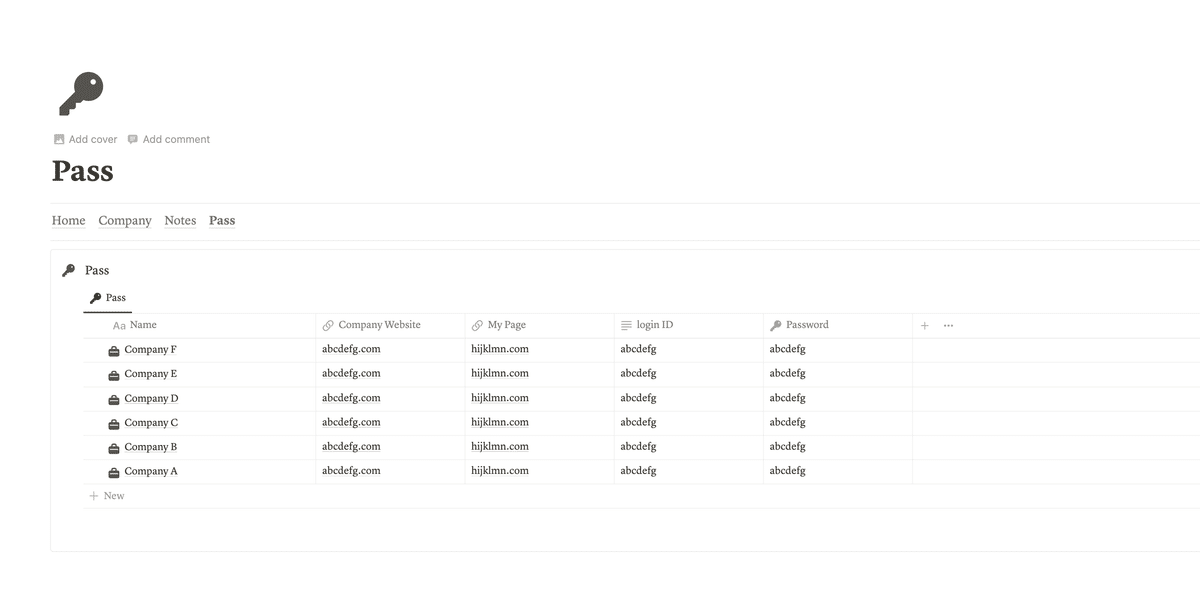
もうここまで読んでいたらきっとわかってしまう人も多いかと思いますが、あとは上記の5ステップに従うだけ!
IDとパスワードに一瞬でアクセスできるようになりました!
Favorite・RecentのWidget
では、はじめに後で話すといったPage以外のオプションについてここでは簡単に説明したいと思います。
見た目はこんな感じに。
ページとはやり方が少し違うので、簡単に説明します!

Favorite
PCでNotionを開いて右上にある星のアイコン
または
スマホでページを開いた時の右上の3つのドットから星アイコン
を選ぶと、今開いているページをお気に入りに登録することができます。
WidgetでFavoriteを選ぶと、このお気に入り登録したページがリストとして表示されるようになります。
スマホからいくつかのページにアクセスしたいけど、一つ一つにWidget作るとスペースをとってしまっていやだ!っていう人には特におすすめです!
Recent
同じように、Recentを選ぶと、一番直近で開いたページがリストで表示されるようになります!
ページを閉じたあとに、書き足さないといけないことを思い出す。こんなことが多い人には特におすすめです!
おまけ:Widgetを自分風にカスタマイズ(aesthetic)
何もない状態では、ただタイトルが表示されるだけのWidgetですが、アイコンとカバー画像をつければ、こんなにおしゃれになります!

私はホーム画面をベージュっぽく統一しているので、カバー画像もベージュのものを設定することで、統一感を持たせています!
おわりに
いかがでしたか?
この投稿を見て、今よりももっとNotionを使いこなせるようになった!PCあまり使わないけど、Notionって便利なんだ!っていう人が増えたら嬉しいです!
最後まで読んでくれてありがとうございました。
この記事がいいと思ってくれた方は、ぜひ、フォロー、いいねお願いします!
InstagramやXもやっているので、良かったらフォローお願いします:)
